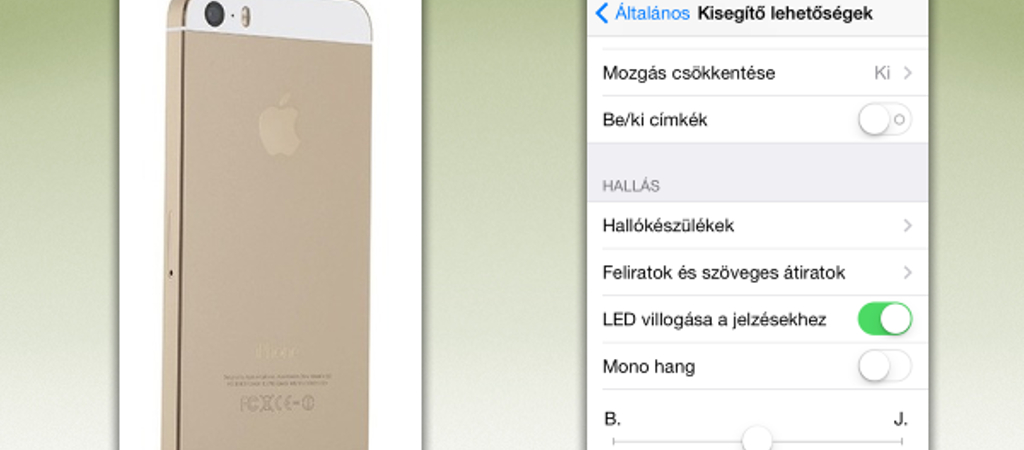Sokkal többet tud a telefonunk, mint amennyit feltételezünk róla, és mint ahány funkcióját használjuk.
Korábban már mutattunk néhány kevéssé ismert iPhone-funkciót (ebben, illetve ebben a cikkünkben), és most folytatjuk a sort újabb rejtett „tartalékok” bemutatásával.
Ha nem szeretnénk, hogy csengetéssel vagy rezgéssel figyelmeztessen a telefonunk, ha mondjuk SMS-ünk érkezik, beállíthatjuk a fényjelzést is. Ehhez menjünk a Beállítások/Általános menüben a Kiegészítő lehetőségek opcióhoz. Görgessük lefelé a képernyőt a LED villogása a jelzésekhez lehetőségig, és kapcsoljuk be. Csak aztán ne ijedjünk meg, ha hirtelen felvillan a telefon.
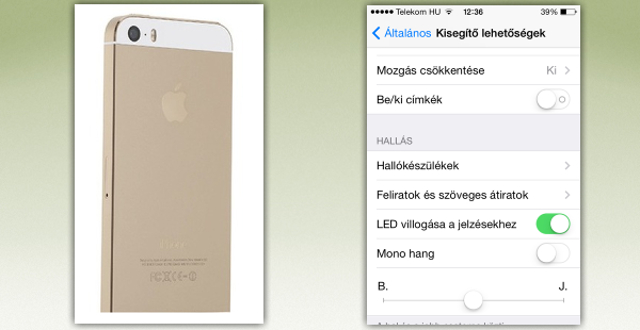
Ha részletesebb naptárat akarunk, mint amit a telefonunk mutat, egyszerűen fordítsuk fektetett állásba, és máris kiderül, sokkal többet láthatunk, mint azt gondolnánk.
Jópofa dolog, hogy akár fel is olvastathatjuk telefonunkkal a kiválasztott szövegeket, és magyarul is elég jól dolgozik a készülék. Hogy e lehetőséget megteremtsük, be kell kapcsolnunk a Kijelölés kimondása opciót, amelyet az Általános/Kisegítő lehetőségek útvonalon érünk el. Ha ezt bekapcsoljuk, és kiválasztunk például egy üzenetet, majd rányomunk picit, akkor a szokásos lehetőségek mellett a Beszéd is megjelenik. Ha ezt választjuk, szóban is meghallgathatjuk az üzenetet.
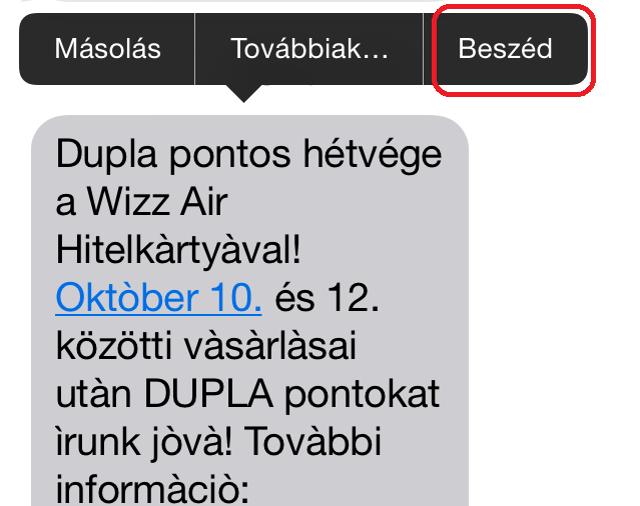
Kevéssé ismert, hogy a készülék oldalán lévő hangerőgombokkal fotózni is lehet. Persze előbb meg kell nyitnunk a kamera alkalmazást, viszont utána már nem az app exponáló gombját kell használnunk (ami például télen kesztyűben nemigen megy), elég ha megnyomjuk bármelyik hangerőgombot.
S ha már fotózás, érdemes azt a lehetőséget is ismernünk, hogy ha a képernyőn lévő exponáló gombot lenyomva tartjuk, akkor sorozatfelvételt készíthetünk, ez különösen valamilyen mozgó objektum fotózásakor jöhet jól.

Még mindig a fotózásnál maradva, az is bosszantó lehet, ha ráállunk egy témára, majd az iPhone „készségesen” és automatikusan változtatni kezd a fókuszon. Ezt megelőzhetjük, ha a téma megtalálásakor, illetve amikor a telefon fókuszál, rajta tartjuk az ujjunkat a képernyőn, addig, amíg duplán megjelenik a sárga négyzet. Ekkor megtörténik a zárolás, amit a képen látható AE/AF-ZÁR felirat is mutat. Most már nyugodtan fotózhatunk.
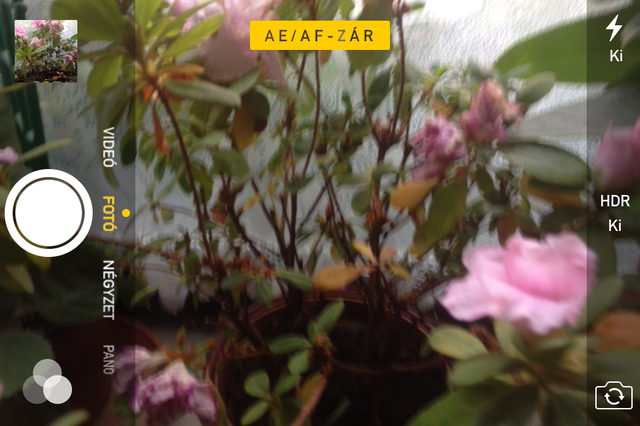
iPhone-unkban egy kis vízmérték is rejlik, méghozzá az iránytű alkalmazáson belül, ez utóbbit pedig az Extrák között találjuk. Ha az iránytű alkalmazás képernyőjét balra toljuk, megjelenik a vízmérték, amelyet már használhatunk is.
 Ajándékozz éves hvg360 előfizetést!
Ajándékozz éves hvg360 előfizetést!